Le transfert entre iOS et Android est un problème complexe et séculaire. Cela semble impossible de transférer des photos iCloud vers Android. Rassurez-vous. La haute technologie actuelle a résolu ce problème. Bien qu'Apple et Android ne proposent pas l'outil de transfert, vous disposez toujours d'autres options utiles. Cet article a partagé 5 conseils avec vous. Ainsi, vous pouvez accéder et synchroniser des photos d'iCloud vers Android sans problème.
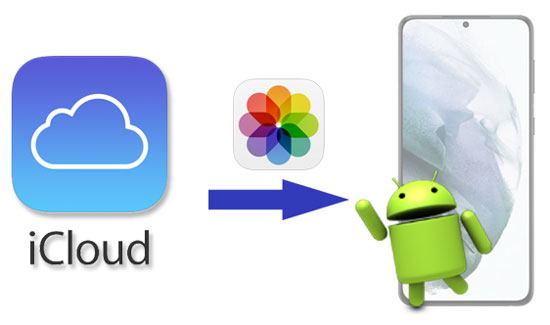
Vous vous demandez comment transférer rapidement des photos d'iCloud vers Android ? Laissez ce logiciel iCloud to Android Transfer vous aider. Il peut transférer les photos iCloud vers n'importe quel appareil Android de votre choix. Il peut également restaurer d'autres fichiers iCloud et sauvegardes iTunes sur votre téléphone Android, notamment des contacts, des journaux d'appels, des vidéos, etc.
- Vous permet d'importer facilement des photos iCloud sur Android.
- Vous permet de prévisualiser les sauvegardes iCloud sur l'interface.
- Transférez de la musique, des vidéos, des messages et bien plus encore d'iCloud vers Android.
- Prise en charge de la restauration de la sauvegarde iTunes sur votre combiné Android.
- Sauvegardez rapidement le téléphone Android sur l'ordinateur .
En outre, il est largement compatible avec de nombreux appareils iOS et Android, tels que l'iPhone 14/13/12 Pro/12/11/X, l'iPad Mini, l'iPad 4, l'iPad Pro, l'OPPO Reno 4 Pro/Reno 4/Reno 3 Pro/. Reno2 F, OnePlus Nord/8 Pro/8/7 Pro/7, Samsung Galaxy S21/S20/S10/S9, etc.
Téléchargez gratuitement ce logiciel de transfert iCloud vers Android ci-dessous.
Étape 1. Sélectionnez l'onglet Sauvegarde et restauration
Veuillez installer ce logiciel sur votre ordinateur, lancez-le et choisissez l'onglet « Sauvegarde et restauration ».

Étape 2. Connectez Android au PC
Connectez votre appareil Android à l'ordinateur via un câble USB. Choisissez ensuite l'option " Restaurer à partir de la sauvegarde iCloud " et connectez-vous avec votre identifiant Apple.

Étape 3. Transférer des photos d'iCloud vers Android
- Il affichera toutes les sauvegardes iCloud sur l'interface. Veuillez télécharger un fichier contenant vos photos. Après cela, veuillez appuyer sur la catégorie « Photos » et sélectionner les images souhaitées.
- Enfin, cliquez sur le bouton « Restaurer sur l'appareil » pour transférer les images iCloud sur votre combiné Android.

Prime:
Vous souhaitez transférer des photos de l'iPhone vers Android ? C'est facile. Ne manquez pas ces 5 façons.
Si vous souhaitez déplacer rapidement vos fichiers de sauvegarde iCloud vers votre appareil Android , vous pouvez utiliser ces 4 solutions.
Bien que cette méthode ne soit pas aussi simple que la première, vous pouvez l'utiliser pour transférer des photos d'iCloud vers Android. Veuillez vous assurer que votre ordinateur est connecté au Wi-Fi à l'avance.
Étape 1. Ouvrez la page Web iCloud
Veuillez accéder à la page Web iCloud sur votre ordinateur et vous connecter à votre iCloud.
Étape 2. Téléchargez les images iCloud
Choisissez l'icône " Photos " et vous pourrez afficher vos images de sauvegarde. Veuillez mettre en surbrillance les images que vous souhaitez et appuyez sur le bouton « Télécharger ». Ils seront stockés sur votre ordinateur.
Étape 3. Transférer des images iCloud vers Android
Connectez le combiné Android à l'ordinateur. Ensuite, vous pouvez faire glisser et déposer les images iCloud sur votre appareil Android. Une fois le processus terminé, vous pouvez afficher les photos iCloud sur Android.

Lire aussi :
Voici 4 méthodes éprouvées qui peuvent vous aider à transférer des photos de l'ordinateur vers Android . Nous allons jeter un coup d'oeil.
Vous souhaitez déplacer rapidement vos photos d'un iPhone vers une carte SD ? Voici des méthodes puissantes que vous pouvez utiliser avec ou sans ordinateur.
Il ne fait aucun doute que le navigateur du téléphone mobile Android est aussi pratique que le navigateur de l’ordinateur. Tant que vous connectez votre smartphone/tablette au réseau stable, vous pouvez télécharger directement les images iCloud sur Android sans ordinateur.
Étape 1. Exécutez le navigateur Android
Ouvrez le navigateur sur votre téléphone Android et visitez le site Web iCloud.
Étape 2. Exporter des photos iCloud vers Android
- Vous devez vous connecter avec votre compte Apple. Choisissez ensuite l'onglet " Photos " et sélectionnez les images que vous aimez à l'écran.
- Appuyez sur l'icône « Télécharger » pour enregistrer les photos sur votre appareil Android.

Lectures complémentaires : Vous avez perdu vos photos à cause d'un mauvais appui ? Veuillez récupérer les photos supprimées d'Android avec 3 approches pratiques.
AirMore peut fonctionner avec les systèmes d'exploitation Android et iOS, vous pouvez donc l'utiliser pour envoyer sans fil vos photos iCloud vers le téléphone ou la tablette Android. De plus, vous pouvez transférer d'autres fichiers multimédias entre deux téléphones, ainsi qu'entre des téléphones mobiles et des ordinateurs. Cependant, il est un peu difficile de connecter deux téléphones avec AirMore.
Étape 1. Téléchargez l'application
Veuillez télécharger, installer et exécuter l'application sur les deux smartphones.
Étape 2. Choisissez le transfert téléphonique
Assurez-vous ensuite que vos appareils sont connectés au même réseau. Appuyez sur l'icône « Plus » > « Transfert de téléphone ». Vos téléphones se rechercheront. Lorsque l'avatar de votre appareil apparaît à l'écran, veuillez appuyer dessus pour vous connecter.
Étape 3. Envoyer des images iCloud vers Android
Une fois connecté, cliquez sur l'option « Album » sur l'iPhone, et sélectionnez les photos souhaitées. Appuyez sur l'icône « Envoyer » pour démarrer le transfert. Vous recevrez les photos sur votre téléphone Android.

Peut-être avez-vous besoin de : Ces 6 outils fabuleux peuvent vous aider à transférer des photos d'Android vers Mac sans fil . Souhaitez-vous les obtenir ?
Si votre iPhone et votre téléphone Android utilisent les mêmes services de stockage cloud, vous pouvez partager des photos entre eux sans problème. Alors, pourquoi ne pas utiliser Google Photos sur vos téléphones mobiles ? Vous pouvez conserver les images iCloud dessus avec 15 Go d'espace cloud gratuit.
Étape 1. Installez Google Photos
Installez d'abord l'application sur les deux smartphones. Ensuite, ouvrez-le et créez un compte si vous n'avez pas de compte Google.
Étape 2. Téléchargez des photos iCloud
Sur votre iPhone, appuyez sur l'icône « Plus » > « Télécharger » pour sélectionner les photos depuis iCloud et les télécharger sur Google Photos.
Étape 3. Connectez-vous avec le même compte
- Après cela, veuillez vous y connecter sur Android avec le même compte que celui utilisé sur l'iPhone. Ensuite, vous verrez les photos téléchargées ici.
- Si nécessaire, vous pouvez télécharger les photos sur l'appareil Android.

Avec ces méthodes, il ne sera pas compliqué d'accéder et de transférer des photos iCloud vers Android, n'est-ce pas ? Vous pouvez obtenir les photos à l'aide d'un navigateur, d'AirMore et de Google Photos, mais leur transfert est lent. Mais vous pouvez choisir ce programme iCloud to Android Transfer, qui peut déplacer efficacement les photos d'iCloud vers Android. Il peut également vous servir avec d'autres fonctions utiles, telles que la sauvegarde et la restauration des données Android, etc.
Articles Liés
Comment transférer des photos de l'iPhone vers Huawei de 5 manières efficaces ?
Comment récupérer des photos supprimées sur le stockage interne Android [3 méthodes éprouvées]
Comment transférer des photos d'Android vers un ordinateur portable avec 6 méthodes géniales en 2023
[5 nouvelles façons] Comment transférer des photos entre Samsung et un ordinateur
[Meilleur guide] Comment supprimer définitivement des photos d'un téléphone Android de 4 manières
Comment imprimer des messages texte depuis un téléphone Android ? [4 méthodes]
Copyright © samsung-messages-backup.com Tous droits réservés.